Как в инстаграмме удалить сообщения из директа. Как написать, прочитать и отправить сообщения в Инстаграме? Входящие сообщения.
Instagram Direct – недавно появившаяся функция соцсети, позволяющая вести переписку с друзьями. Однако для создания чата необходимо сначала отправить фото или видео и уже под ним в комментариях общаться.
Отправка личных сообщений
Зайдите в Instagram под своими регистрационными данными. Перейдите во вкладку «Дом». Вверху справа нажмите на значок открытого ящика.
В разделе «Входящие» прочтите информацию об Instagram Direct. Она гласит, что фото и видео, отправленные напрямую, могут видеть лишь получатели. Нажмите на иконку «+» в верхнем правом углу.

Чтобы выбрать изображение из галереи, перейдите в одноименную вкладку. Коснитесь нужного снимка и перейдите по стрелочке в редактор.

Отредактируйте изображение, если необходимо, применив фильтры и настройки яркости, контрастности. Также можно выпрямить и увеличить изображение.

Чтобы сделать снимок, перейдите во вкладку «Фото» и нажмите на синий кружок. В разделе «Видео» можно снять видеоролик, удерживая красный кружочек. После съемки перейдите в редактор и настройки, а затем нажмите стрелочку вправо.

На странице «Опубликовать» в поле «Добавить подпись» напишите сообщение. Выберите человека из раздела «Подписки», прокручивая список вниз, или задайте поиск в поле «Кому» по имени или логину. Можно выбрать сразу несколько получателей. Для отправки сообщения коснитесь зеленой галочки.
Примечание: Все отправленные публикации через Instagram Direct будут сохранены в соответствующем разделе на вашей страничке. В любой момент их можно посмотреть и увидеть лайки и комментарии к вашему посту, а также кто и когда его открывал.

Получение личных сообщений
Чтобы ознакомиться с постами, отправленными вам через Instagram Direct, откройте вкладку «Дом» и нажмите на значок ящика вверху. В «ящике» хранятся запросы от пользователей, не входящих в список ваших фолловеров, а также текущая переписка.

Новые сообщения будут выделены светло-голубым цветом. Нажмите на них, чтобы просмотреть письма. Для ответа на пост нажмите «Добавить комментарий».

Если получатель не прочел ваше сообщение, его аватарка будет бесцветной. После прочтения пост отмечается зеленой галочкой. Поставленные лайки отображаются в виде сердечек, а добавленные комментарии — синими кружками.

Чтобы одобрить запрос от тех, кто не является вашим подписчиком, нажмите «зеленую галочку». Для отклонения нажмите «красный крестик».
На заметку: Сделав скриншот текста, вы можете отправить картинку, уже включающую сообщение. Этот способ пригодится, если нет смысла возиться с изображениями и подписывать их. Скриншоты хранятся в галерее и вставляются, как обычные фото. На iPhone снимок экрана делается одновременным нажатием кнопок «Дом» и «Питание».

Ограничения Instagram Direct
Существуют следующие ограничения:
- Функция Instagram Direct доступна в клиенте соцсети не ниже версии 5.0. Загрузить обновленное приложение можно в Play Market и App Store.
- Количество получателей личных сообщений не должно одновременно превышать 15. Это связано с предупреждением рассылки спама в соцсети.
- В личной переписке хэштеги не отображаются.
- Посты, отправленные напрямую, не попадают в ленту новостей.
- Если человек, с которым вы вели переписку, удалил ее, она исчезнет и у вас. Восстановить чат не получится.

Instagram Direct – отличная возможность не только переписываться, но и делиться фото и видео, которые никогда не будут опубликованы для всеобщего просмотра. Это поможет выдерживать стиль ваших публикаций и не оттолкнет привередливых фолловеров.
Многим фанатам приложения Инстаграм очень удобно пользоваться директом: можно отправлять сообщения совершенно разным пользователям, добавлять фотографии и видео, ведь не всё должно отражаться на главной странице и быть как на ладони у всех пользователей! Но некоторые все-таки задаются вопросом: как убрать директ в Инстаграме.
Мы поможем вам решить эту проблему настолько, насколько это будет возможно. Также из этой статьи вы узнаете, как удалить все из директа Инстаграма, как удалить переписку и даже как заблокировать в Инстаграме в директ.
Начнём с первого и самого важного вопроса этой статьи: как отключить Директ в Инстаграме. К сожалению, нет способов сделать это, но можно сделать так, чтобы сообщения приходили меньше и не беспокоили вас. Итак, что можно сделать:
Отключить уведомления с директа Инстаграма
Это поможет не получать назойливые уведомления, которые отвлекают вас от дел. Отключив оповещения, вы практически решите проблему, как удалить direct в Инстаграме. Вот, что для этого нужно сделать:
Помните, что отключение уведомлений не означает отключение самого direct. Следовательно, сообщения будет приходить вам так же, как и прежде. Если вы принципиально не хотите пользоваться direct, то можете указать на своей страничке, что не просматриваете сообщения.
Так люди, которые хотят с вами связаться, не будут обижены вашим игнорированием их сообщений и смогут связаться с вами любым другим удобным для вас способом. Обязательно укажите каким, особенно если используете Instagram для бизнеса и продвижения чего-либо. Только такой ответ мы можем предложить вам на вопрос о том, как выйти из директа Инстаграм.
Если вы хотите отключить уведомления не для всех сообщений в direct, а только для каких-либо пользователей, то тут есть два варианта.
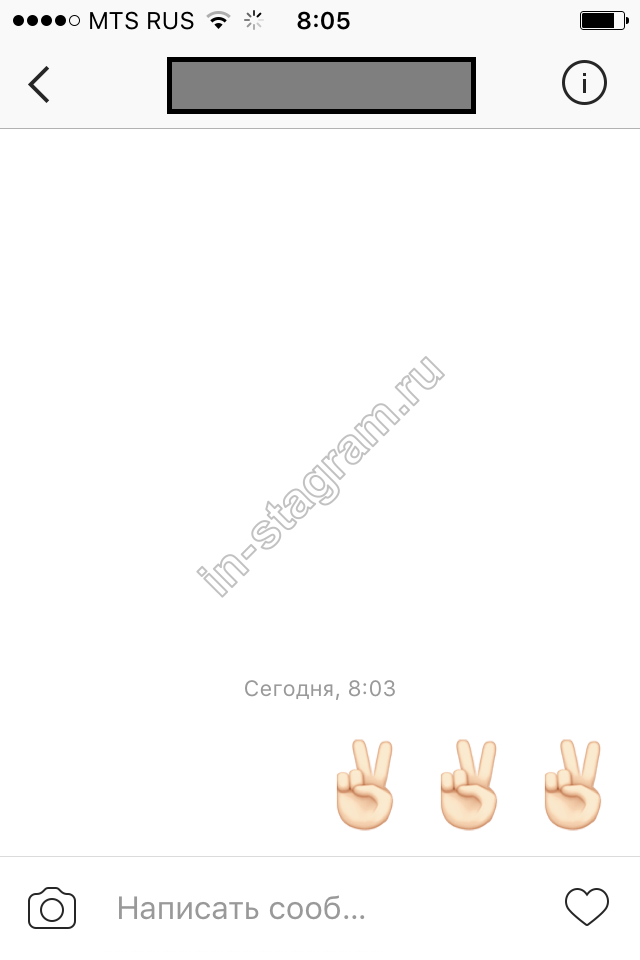
Как удалить переписку в директ
К сожалению, нет функции, которая позволила бы удалить сразу все переписки. Но это достаточно легко сделать вручную. Для этого откройте direct, выберите тот диалог и переписку, которую хотели бы удалить. Наведите на неё палец и проведите влево. Так просто вы сможете удалить переписку из direct.
Стоит отметить, что если удаляешь переписку из директа, то она удаляется лишь у вас, при этом оставаясь у другого пользователя. Таким же образом можно удалять и группы. Процесс удаления предельно прост и теперь вы также знаете, как удалить в директе Инстаграма группу.
Как видите, даже если на вопрос, как убрать директ в инсте, нет чёткого ответа, можно предпринять различные действия, которые помогут сделать ситуацию лучше и избавить от постоянного притока уведомлений о полученных сообщениях.
И последнее: вы узнали, как заблокировать пользователя, чтобы он не мог предпринимать никаких действий по отношению к вам. Но что делать, если заблокировали вас самих? Обычно, пользователи и не подозревают, что кто-то их заблокировал. Но те, кто пользуются статисткой, могут это отследить. Если пользователь заблокировал вас в Instagram, то вы не сможете отправить ему сообщение или подписаться. При это всё остальное может отображаться для вас.
Теперь вы знаете, что можно сделать при появлении вопроса о том, как удалить директ Инстаграма. Надеемся, что эта статья была вам полезна!
Многие пользователи хотят полноценно пользоваться Instagram на компьютере, но, к сожалению, в компании Facebook, которая владеет данным социальным сервисом, никак не созреют реализовать полноценную веб-версию. Однако, если у пользователя есть веская необходимость пользоваться Инстаграм именно на компьютере, то задача вполне осуществима. В частности, мы рассмотрим, каким образом можно отправлять сообщения.
Говоря о передаче сообщений в Instagram с компьютера, пользователи, как правило, подразумевают два варианта: добавление комментариев к постам и отправку личных сообщений в Директ. Оба эти момента и будут рассмотрены в статье подробнее.
К счастью, если вам необходимо отправить сообщение конкретному пользователю именно через комментарии, то с данной задачей вы можете справиться с помощью веб-версии Инстаграм, которая доступна к использованию в любом браузере.
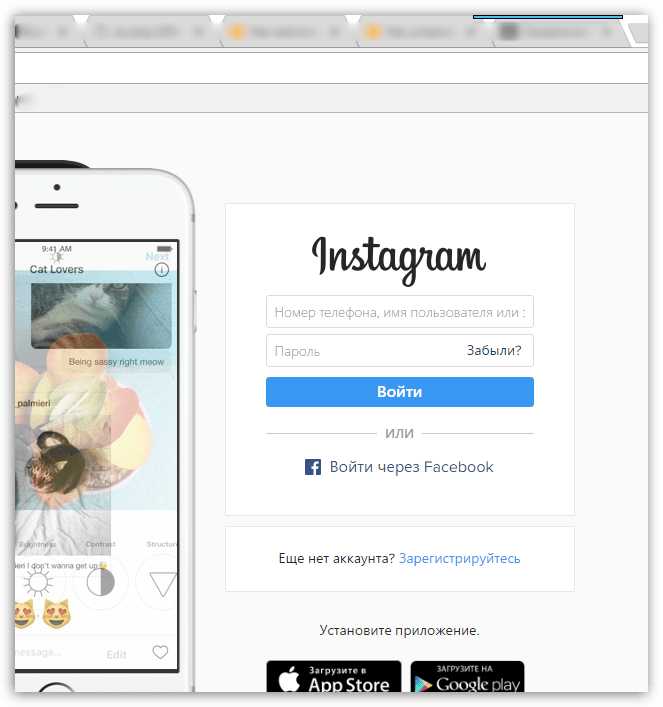

Отправка личных сообщений в Direct с компьютера
Ситуация сложнее, если вы хотите переписываться с компьютера через личные сообщения, поскольку в веб-версии Инстаграм пока отсутствует данная возможность.
Единственный способ выхода из ситуации – использование приложения Instagram на компьютере. Здесь у вас два варианта: для компьютеров под управлением Windows 8 и выше использовать официальное приложение, а для более младших версий данной операционной системы установить специальную программу, эмулирующую Android, через которую можно запускать любые приложения, реализованные для данной мобильной платформы.
В нашем случае нам подходит использование официального приложения Инстаграм, поскольку у нас имеется компьютер под управлением Windows 10. Именно на примере данного приложения и будет рассмотрена дальнейшая возможность отправки личных сообщений с компьютера.
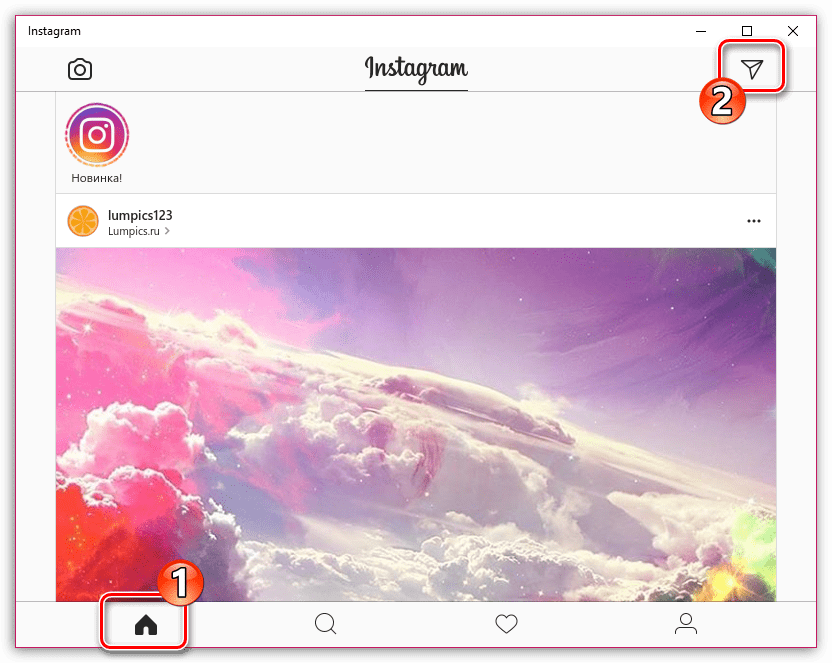

Если вас интересуют и другие способы, позволяющие отправить пользователю сообщение в Директ, то данный вопрос детальнее рассматривался на сайте в одной из прошлых статей.
Как прочитать сообщения в Инстаграм
В конце 2013 года была запущена новая функция в Инстаграм - Instagram Direct, представляющая собой обмен личными сообщениями. И, конечно же, многим пользователям стало интересно, как это работает и как , например, прочитать сообщения в Инстаграм . А делается это очень просто:
- Для начала обновите версию вашего приложения, так как новая функция может быть недоступна
- Зайдите в свой аккаунт на главную страницу. Вверху экрана находится значок, напоминающий ящик - нажмите на него, и вы попадете в директ
- Если вам прислали сообщение, внизу вы увидите надпись «Запросы на рассмотрение», а рядом будет указано количество сообщений и фото аккаунтов, которые их прислали
- Нажмите на эту строчку и прочтите присланные сообщения
А чтобы личные сообщения в Инстаграм приходили к вам с завидным постоянством, обратитесь к специалистам и добавьте подписчиков на ваш аккаунт.

- Опять же запускаем наше приложение и заходим в директ
- Вверху экрана нажимаем на «+»
- Далее нам предлагается выбор: сделать фото или выбрать из фото-коллекции. Нажимаем на нужную строчку
- Добавляем к фото эффекты и описание (можно прокомментировать фото, написать любой текст) или же оставляем как есть
- В завершении останется только отправить созданное сообщение
В своем сообщении вы можете попросить пользователя поставить лайк к выбранному фото, хотя, согласитесь, много лайков таким способом вы не наберете, но у вас всегда есть возможность купить их недорого
Как отправить сообщение в Инстаграме

Итак, мы выбрали фото и написали в директе пользователю, но у нас остался последний вопрос: как отправить сообщение в Инстаграме ? Ответ на него будет таким же незамысловатым, как и на предыдущие два. Достаточно совершить 3 простых действия:
- После того, как сообщение сформировано, выберете пользователя из списка ваших друзей. Это может быть и не один аккаунт, а несколько (но не более 15) - отмечаем их всех, поставив галочку рядом с каждым именем. Если же вы
- хотите отправить сообщение человеку, которого нет у вас в подписчиках, введите его ник или имя и фамилию в строку поиска и выберете нужного пользователя из предложенных вариантов
- Выбрав того, кому хотите отослать сообщение, нажмите на зеленую галочку вверху экрана
- Если пользователь получил и прочел ваше сообщение, его аватарка станет цветной, а если нет, то аватарка останется черно-белой
Если вы вышли из приложения, не увидев, что вам кто-то ответил, то при следующем сеансе входящие в Инстаграм будут отображены в виде цифры, указывающей на их количество, рядом с кнопкой директа.
Автор статьи: Дмитрий Борисов
Если вы очень хотите, чтобы вашу фотографию (или видео) в Инстаграм увидел какой-то один человек или определенная группа подписчиков, то можно им (или ему) отправить личное сообщение (или direct по-другому). В этом случае ваша публикация не будет доступна для все друзей, а только для тех, кого вы указали перед отправкой сообщения. Давайте подробнее поговорим, как это сделать.
Как в Instagram отправить личное сообщение человеку или группе подписчиков
Для того, чтобы сделать фотографию (снять видео) или выбрать ее из уже имеющихся нажмите на плюсик.

Сфотографируйте или снимите видеоролик либо выберите публикацию из уже имеющихся в галереи телефона или в облачном сервисе.

Обработайте материал с помощью фильтров.

Теперь укажите людей (или одно пользователя), которым предназначена ваша публикация.

Друзья будут добавляться в поле «кому». Можно воспользоваться поиском, с помощью которого .

Для отправки директа осталось лишь нажать на привычный зеленый квадратик с галочкой.
Сделать публикацию личной можно и в обычном меню отправки фотографии (или видео). Просто нажмите на «direct».

Почему у меня не получается отправить личное сообщение в Инстаграм
Если у вас возникла такая проблема, то вы просто скорее всего не обновили свое приложение на телефоне или планшете. Сделайте это и у вас все получится.
P.S. Пример рассмотрен для устройств на базе Android. На айфонах и айпедах приложение выглядит несколько иначе, поэтому скриншоты могут отличаться. Принцип же остается один и тот же.
